Filtern
Indem Sie Filter in Ihrer Produkttabelle verwenden, können Sie die Anzahl der Ihnen angezeigten Produkte regulieren. Sie haben die Möglichkeit in jeder Spalte Ihrer Produkttabelle Filter zu setzen.
Filterzeile einblenden
1) Klicken Sie mit der rechten Maustaste in eine Spaltenüberschrift im Produkttabellenbereich und wählen Sie Filterzeile.
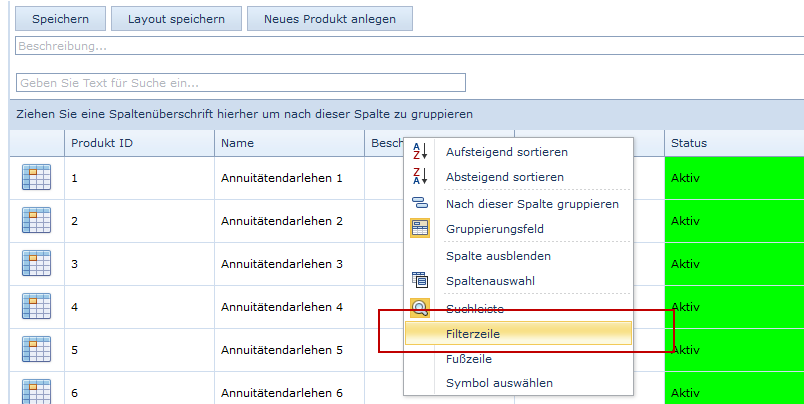
2) Die Filterzeile ist nun eingeblendet.
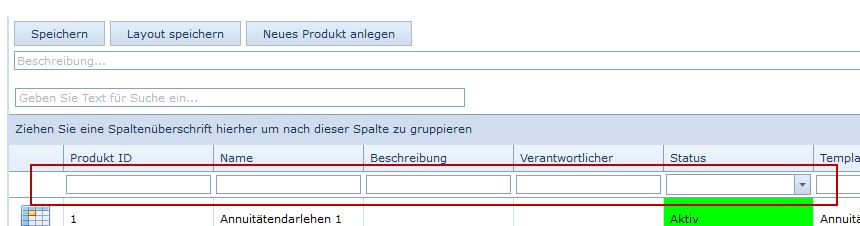
Hinweis: Nach dem gleichen Vorgehen können Sie die Filterzeile auch wieder ausblenden. Wenn Sie einen Filter gesetzt haben und Ihre Filterzeile ausblenden, bleibt der Filter erhalten.
Filter per Dropdown auswählen
Sie können nun in die den einzelnen Spalten der Filterzeile Ihre gewünschten Filter eintragen. Wurde im Excel-Client für ein Attribut eine Liste hinterlegt, haben Sie in dieser Spalte die Möglichkeit den Filter aus einem Dropdown-Menü auszuwählen.
1) Klicken Sie mit der linken Maustaste auf den Pfeil in der Spalte mit dem Dropdown-Menü und wählen Sie den gewünschten Filter aus.
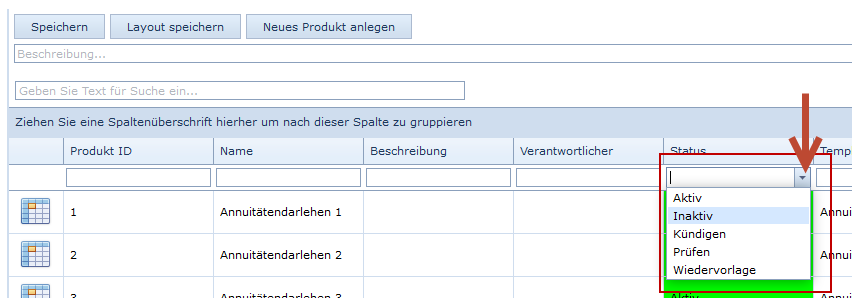
2) Die Produkttabelle enthält nun alle Produkte mit dem gewünschten Filter.
Filter per Eingabe setzen (ohne Menü)
In den Spalten, in denen Sie den Filter nicht aus einem Dropdown-Menü auswählen können, geben Sie den Filter über die Tastatur ein.
Platzieren Sie den Cursor in die Spalte der Filterzeile, in der Sie gern einen Filter setzen würden. Geben Sie dann den Begriff/Wert ein, nach dem Sie filtern wollen.
Hinweis: Der eingegebene Begriff/Wert muss mit dem Buchstaben/der Zahl/dem Symbol beginnen, mit dem auch der Begriff/Wert beginnt, nach dem Sie filtern wollen. Wenn Sie bspw. nach Commerzbank Leizpzig filtern möchten, muss Ihre Eingabe z.B. lauten "Comm". Geben Sie "bank" oder "Leipzig" ein, werden Ihnen keine Daten angezeigt.
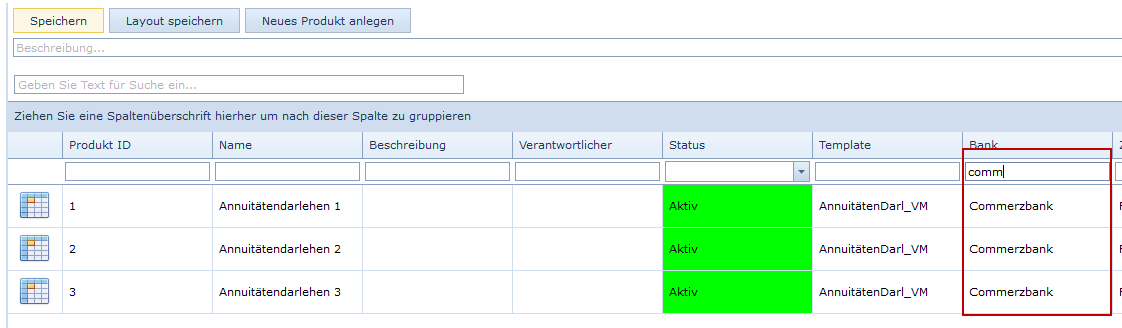
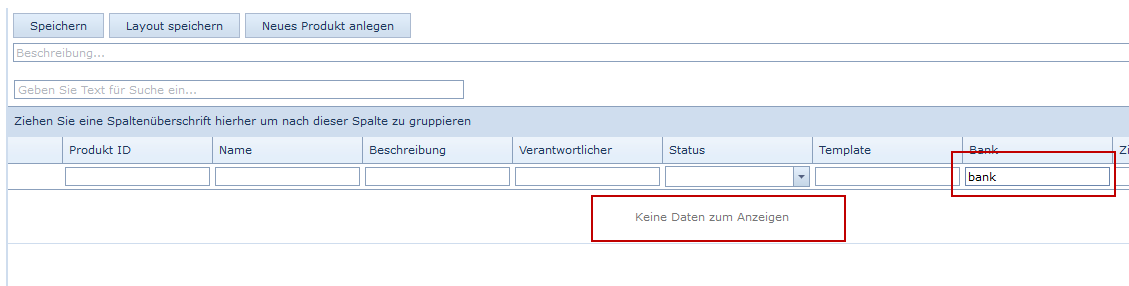
Filter per Eingabe setzen (mit Menü)
Über das Einblenden eines zusätzlichen Filtermenüs haben Sie die Möglichkeit, Ihre Filterfunktion zu erweitern. Über das erweiterte Filtermenü können Sie definieren, dass die Spalte, in der Sie filtern möchten, nur Zeilen anzeigen, die:
- mit dem Filterwert beginnen/ enden
- den Filterwert enthalten/ nicht enthalten
- gleich oder ungleich dem Filternwert sind.
1) Klicken Sie mit der rechten Maustaste in eine Spaltenüberschrift im Produkttabellenbereich und wählen Sie Menü in der Filterzeile.
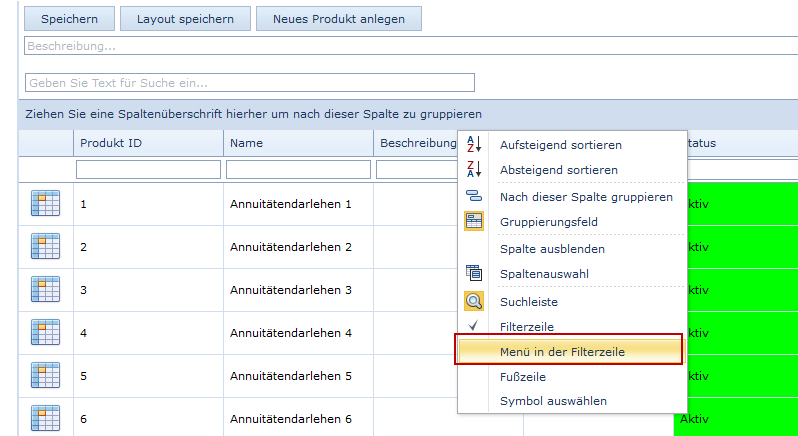
2) Das Menü ist nun eingeblendet. Sie erkennen es an dem kleinen Pin rechts neben dem Filterfeld.

Hinweis: Nach dem gleichen Vorgehen können Sie die Filterzeile auch wieder ausblenden.
3) Durch Klick auf den Pin können Sie die Funktion auswählen, auf deren Basis Sie Ihre Spalte filtern möchten.
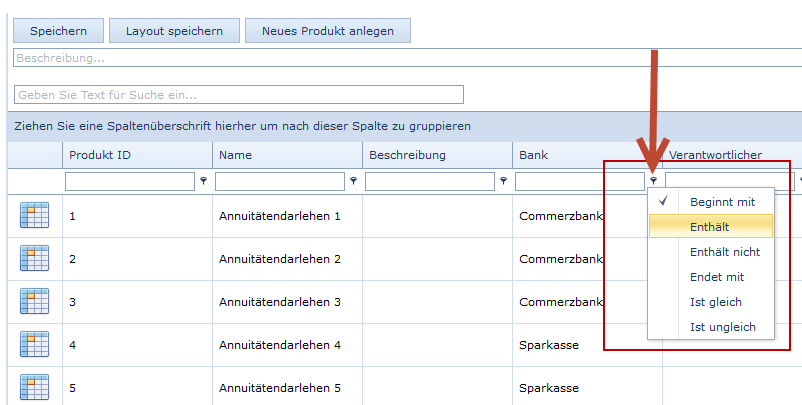
4) Geben Sie nun den Begriff/ den Wert/ das Symbol in das Feld ein, wonach Sie filtern wollen.
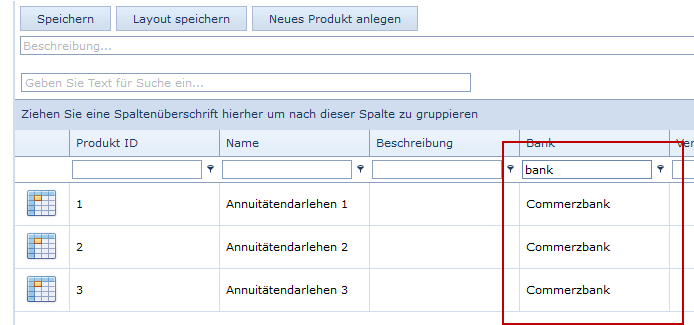
Hinweis: Sie können in beliebig vielen Spalten Filterfunktionen anwenden.